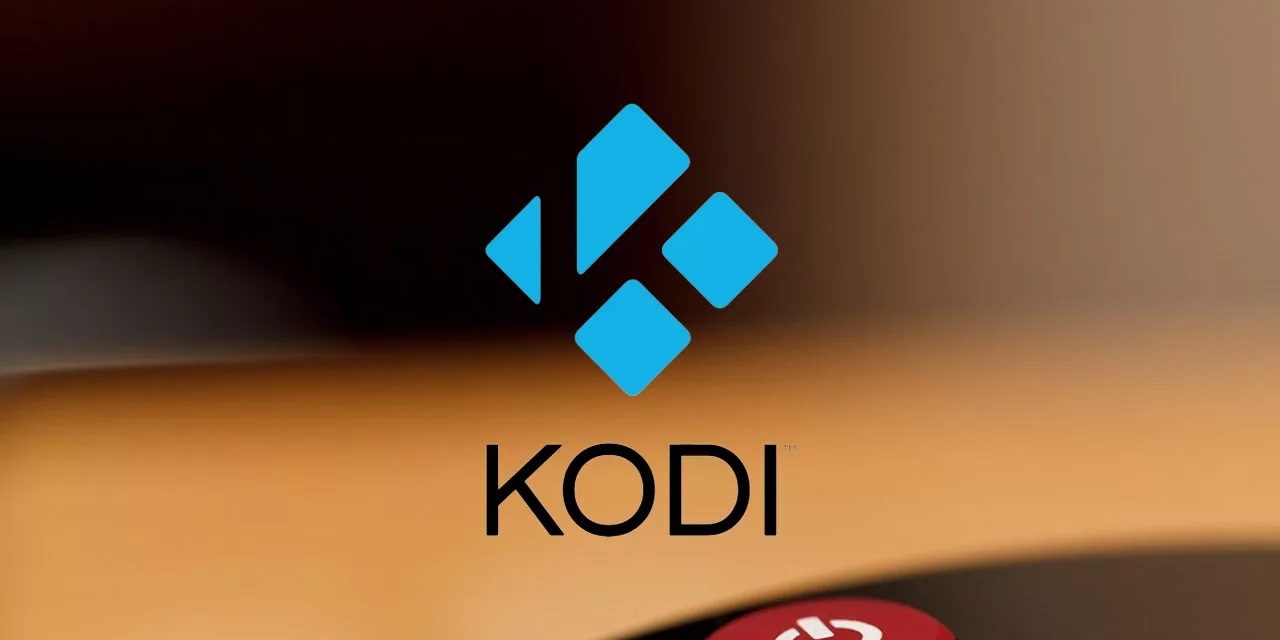Kodi es uno de los gestores de contenido multimedia más completos del mercado. Además de contar con fuentes propias para visualizar contenido de otros países, también nos permite agregar contenido propio. El problema es que la aplicación no es compatible con la retransmisión vía Chromecast, por lo que nos vemos obligados a recurrir a métodos alternativos para usar Kodi en Chromecast desde el móvil o PC, procesos que detallaremos a continuación.
Cómo ver Skype en Chromecast para hacer videollamadas desde la TV
La manera sencilla: así puedes ver Kodi en la TV desde un móvil u ordenador
La forma más fácil de ver Kodi en un televisor, ya sea desde un móvil con Android o iOS o desde un ordenador, se basa en recurrir a las opciones de duplicación de Google Home y Google Chrome. Lo que haremos con esta función será duplicar la pantalla del teléfono o el ordenador para visualizar Kodi como si de una aplicación nativa se tratara.
En móviles, tendremos que dirigirnos en primer lugar a Google Home. Una vez dentro, pulsaremos sobre el nombre de nuestro Google Chromecast y acto seguido sobre la función Enviar mi pantalla. A continuación, el teléfono comenzará a enviar el contenido mostrado por pantalla al televisor, tal y como se puede ver en la siguiente imagen:
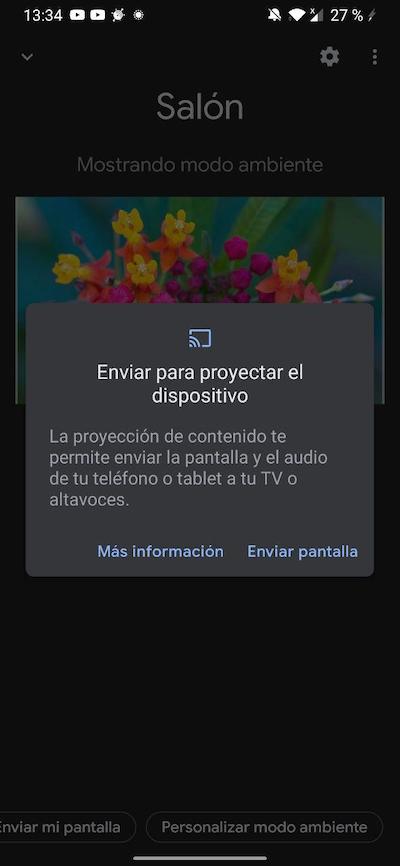
Ahora tan solo tendremos que abrir la aplicación de Kodi y colocar el dispositivo en apaisado para aprovechar la diagonal del televisor al completo. La forma de proceder en un ordenador es similar, aunque en esta ocasión tendremos que recurrir a Google Chrome. Basta con pulsar sobre el icono de Chromecast y acto seguido sobre Fuentes.
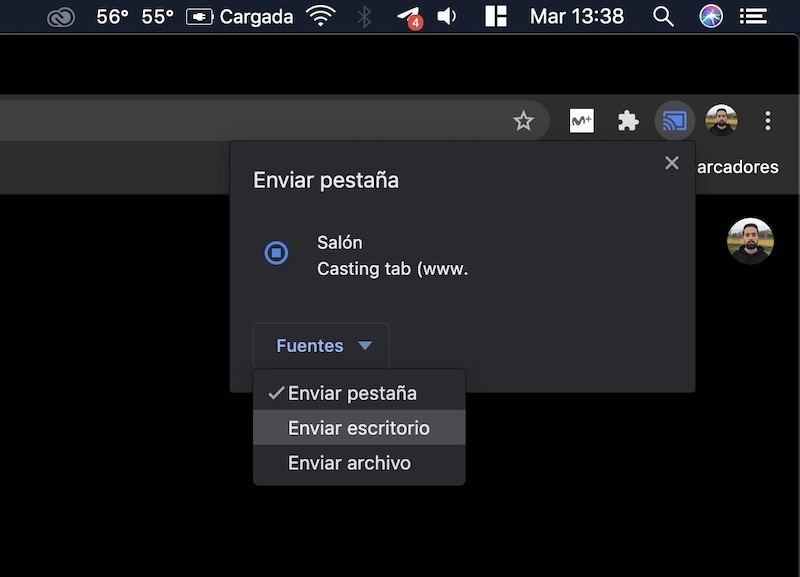
Finalmente, pulsaremos sobre Enviar escritorio para enviar la pantalla del ordenador a la TV tras abrir Kodi.
Cómo usar Kodi en Chromecast desde el móvil como si fuese compatible
El método que acabamos de explicar para usar Kodi desde el móvil en Chromecast tiene dos contras. Por un lado, la latencia de la señal es bastante más acusada que si hacemos una duplicación desde una aplicación compatible con Chromecast. Por otro lado, tendremos que recurrir siempre a Google Home para ver un simple vídeo, ya sea una película o una serie, a través de Kodi. La buena nueva es que existe un método que nos permite compatibilizar la app de Kodi con Chromecast.
Lo primero que tendremos que hacer será descargar LocalCast for Chromecast, una aplicación que permite reproducir cualquier archivo alojado en la memoria interna de nuestro teléfono. Junto a esta aplicación tendremos que recurrir a un explorador de archivos avanzado, si bien la mayoría de marcas ya cuenta con uno de manera predeterminada.
Con la app descargada en nuestro teléfono, el siguiente paso consiste en descargar este otro archivo XML para moverlo desde la carpeta Downloads a la siguiente ruta:
- Android/Data/org.xbmc.kodi/files/.kodi/userdata
Podemos realizar este mismo proceso a través del explorador de archivos que hayamos descargado en nuestro teléfono. En caso de que la carpeta no exista, tendremos que abrir Kodi al menos una vez para crear los archivos de configuración de manera automática.
Una vez hayamos movido el archivo a la carpeta, bastará con abrir Kodi nuevamente para reproducir cualquier vídeo.
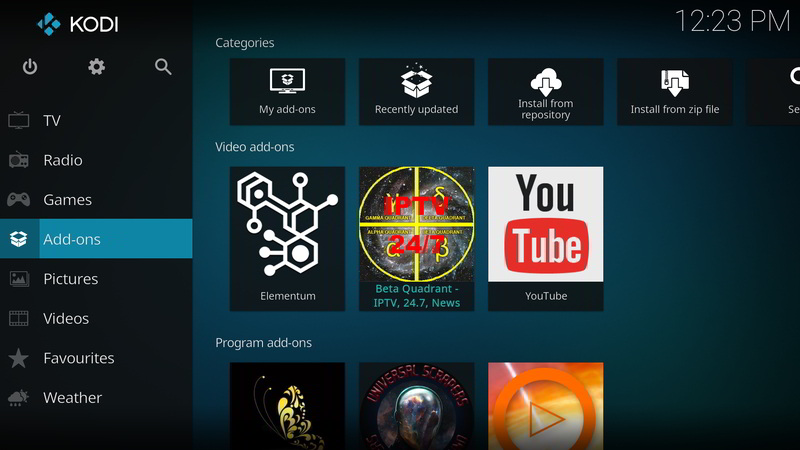
Automáticamente la aplicación habilitará una ventana que nos permitirá elegir la aplicación de reproducción.
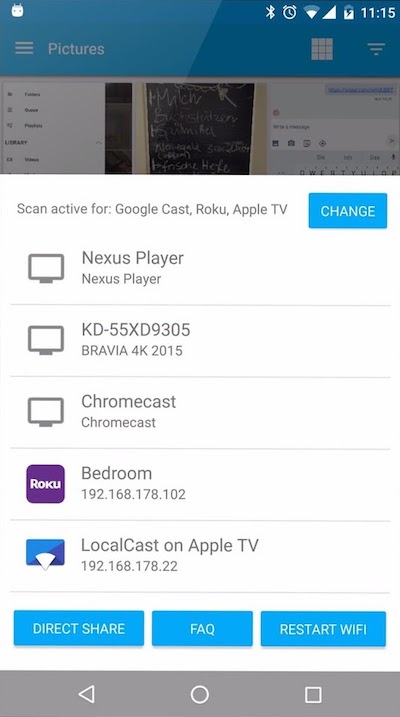
Tras seleccionar LocalCast, el reproductor comenzará a reproducir el vídeo de Kodi como si de una aplicación independiente se tratara. Ahora tan solo tendremos que pulsar sobre el icono de Chromecast para enviar el contenido a nuestro televisor.
Cómo poner vídeos y fondos divertidos en tus videollamadas de Zoom